Browser-Hijacker sind eine Geißel des Internets und verursachen Unannehmlichkeiten für Tausende von Computerbenutzern und gefährden ihre Sicherheit. Search Quick ist ein solcher Hijacker und leitet nach der Installation Suchanfragen in Ihrem Browser an seine eigene Suchmaschine weiter.
Alles, was Sie über Search Quick wissen müssen
Search Quick ist kein Virus – es verbreitet sich nicht von Computer zu Computer und repliziert sich nicht selbst. Es handelt sich jedoch um Malware. Genauer gesagt handelt es sich um einen Browser-Hijacker. Sobald Ihr Mac von Search Quick infiziert wurde, ändert es Ihre Homepage-Einstellungen und die Standardsuchmaschine, sodass es Sie auf seine eigene Suchseite umleiten kann, wo es Ihnen aufdringliche Werbung zeigt, die schwer zu schließen ist, und Ihre IP-Adresse aufzeichnet , Suchanfragen und andere Daten und sendet sie an seinen Server.
Search Quick findet seinen Weg auf Macs, indem es sich mit scheinbar legitimen App-Downloads bündelt. Häufig handelt es sich dabei um Videocodecs oder Videoplayer. MPlayer X ist ein Videoplayer, der anscheinend von seinem Entwickler aufgegeben wurde und nun ein gängiges Vehikel für die Verbreitung gebündelter Adware ist. Wenn Sie eine App mit Search Quick herunterladen und installieren, installieren Sie auch eine Browsererweiterung, die die Einstellungen für diesen Browser kapert.
So vermeiden Sie die Installation von Search Quick
Installieren Sie keine App auf Ihrem Mac, es sei denn, Sie sind sich sicher, dass sie legitim ist. Leider verwenden sogar einige seriöse Download-Sites Download-Manager, die potenziell unerwünschte Programme (PUPs) bündeln und dazu führen können, dass der Browser Ihres Macs entführt wird. Wenn du eine App von einer Website herunterlädst und macOS dich warnt, dass sie nicht von einem vertrauenswürdigen Entwickler stammt, überlege es dir gut, bevor du ihr die Erlaubnis erteilst, sie auf deinem Mac zu installieren.
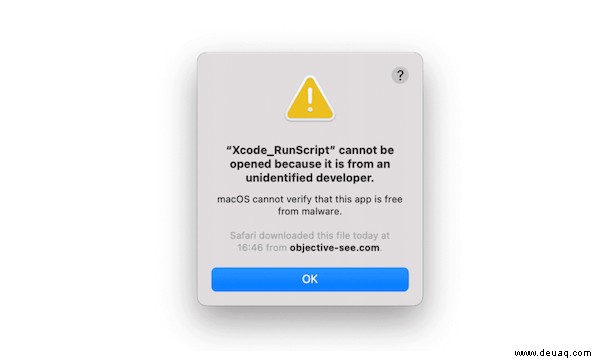
So entfernen Sie Search Quick von Ihrem Mac
Es gibt mehrere Schritte, die Sie ausführen müssen, um mit Search Quick fertig zu werden.
1. Überprüfen Sie Ihren Anwendungsordner
Search Quick wird mit einer anderen App gebündelt, normalerweise einem Videoplayer. Wenn Sie also kürzlich eines heruntergeladen haben, gehen Sie zu Ihrem Anwendungsordner und ziehen Sie es in den Papierkorb. Wenn Sie sich nicht erinnern, eine heruntergeladen zu haben, überprüfen Sie Ihren Anwendungsordner und suchen Sie nach Apps, die Sie nicht kennen, ziehen Sie sie in den Papierkorb und leeren Sie sie dann.
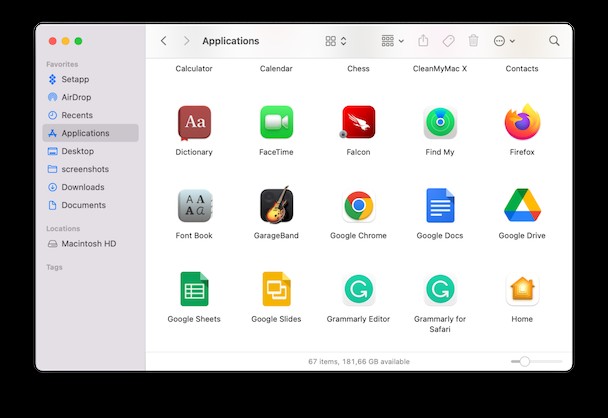 Tipp
Tipp Durch das Ziehen einer Anwendung in den Papierkorb wird diese nicht deinstalliert, selbst wenn Sie den Papierkorb leeren. Es können immer noch Streukomponenten in obskuren Ordnern auf Ihrem Startvolume liegen. Der einfachste Weg, eine App vollständig zu deinstallieren, ist die Verwendung eines speziellen Deinstallationsprogramms, wie z. B. das in CleanMyMac X, das alle mit einer Anwendung verknüpften Dateien mit einem Klick entfernt.
2. Entfernen Sie Erweiterungen aus Ihren Browsern
Der nächste Schritt besteht darin, schädliche Erweiterungen aus den von Ihnen verwendeten Webbrowsern zu entfernen. Diese Erweiterungen haben normalerweise Namen, die „Suche“, „Gutschein“, „Einkaufszentrum“ oder „Preis“ enthalten. So entfernen Sie sie.
Entfernen Sie Erweiterungen und konfigurieren Sie Safari neu
- Starten Sie Safari, klicken Sie auf das Safari-Menü und wählen Sie Einstellungen.
- Klicken Sie auf die Registerkarte "Erweiterungen".
- Suchen Sie nach Erweiterungen, die Sie nicht installiert haben und die verdächtig aussehen.
- Wenn Sie eine finden, klicken Sie darauf und wählen Sie "Deinstallieren".
- Wählen Sie nun die Registerkarte Allgemein.
- Geben Sie im Textfeld Startseite die URL der Seite ein, die Sie als Startseite verwenden möchten.
- Wählen Sie die Registerkarte Suche und stellen Sie die Standardsuchmaschine nach Ihren Wünschen ein.
- Safari neu starten.
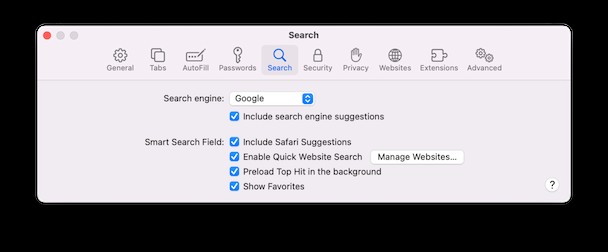
Verdächtige Erweiterungen in Chrome entfernen
- Starten Sie Chrome und fügen Sie dies in die Adressleiste ein:
chrome://extensions - Suchen Sie nach Erweiterungen, die Sie nicht absichtlich installiert haben oder die verdächtig aussehen.
- Wenn Sie einen finden, klicken Sie daneben auf "Entfernen".
- Fügen Sie nun Folgendes in die Adressleiste ein:
chrome://settings - Wählen Sie „Suchmaschine“ aus dem Menü auf der linken Seite und legen Sie Ihre bevorzugte Suchmaschine fest.
- Gehen Sie zu „Beim Start“ und legen Sie Ihre Startseite fest.
- Starten Sie Google neu.
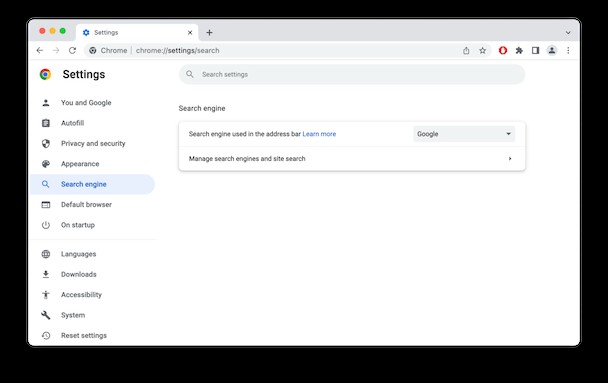
Entfernen Sie Erweiterungen in Firefox
- Starten Sie Firefox und klicken Sie auf die drei Linien rechts in der Symbolleiste.
- Wählen Sie „Add-ons und Designs.“
- Wählen Sie links im Fenster Erweiterungen aus.
- Suchen Sie nach verdächtigen Erweiterungen und klicken Sie auf „Entfernen“, wenn Sie eine finden.
- Drücken Sie erneut auf die drei Striche und wählen Sie diesmal Einstellungen.
- Wählen Sie im Menü auf der linken Seite Startseite und legen Sie Ihre Startseite und Standardsuchmaschine fest.
- Zu guter Letzt gehen Sie zu Suchen und legen Sie Ihre Standardsuchmaschine fest.
- Starten Sie Firefox neu.
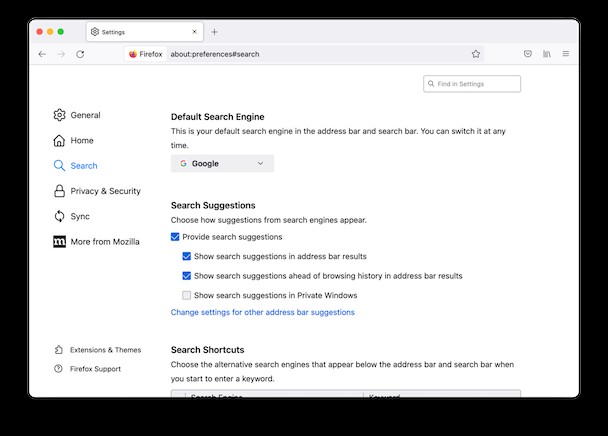 Hast Du gewusst?
Hast Du gewusst?
Sie können CleanMyMac X auch verwenden, um Erweiterungen von einigen Webbrowsern zu entfernen. Starten Sie einfach CleanMyMac, wählen Sie „Erweiterungen“ in der Seitenleiste und dann „Alle Erweiterungen anzeigen“.
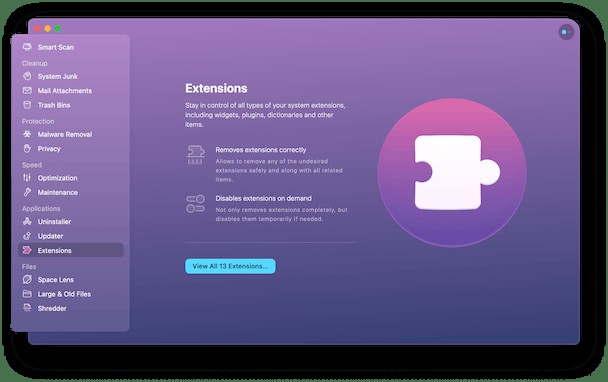
Search Quick ist ein Browser-Hijacker, der auf Ihren Mac heruntergeladen wird, und Sie können dann eine App installieren, mit der er gebündelt ist. Um die Installation zu vermeiden, achten Sie darauf, was Sie auf Ihrem Mac installieren, insbesondere Videoplayer, die nicht aus dem App Store stammen. Sie können Search Quick entfernen, indem Sie die App entfernen, mit der es gebündelt war, und bösartige Erweiterungen aus den von Ihnen verwendeten Webbrowsern entfernen.